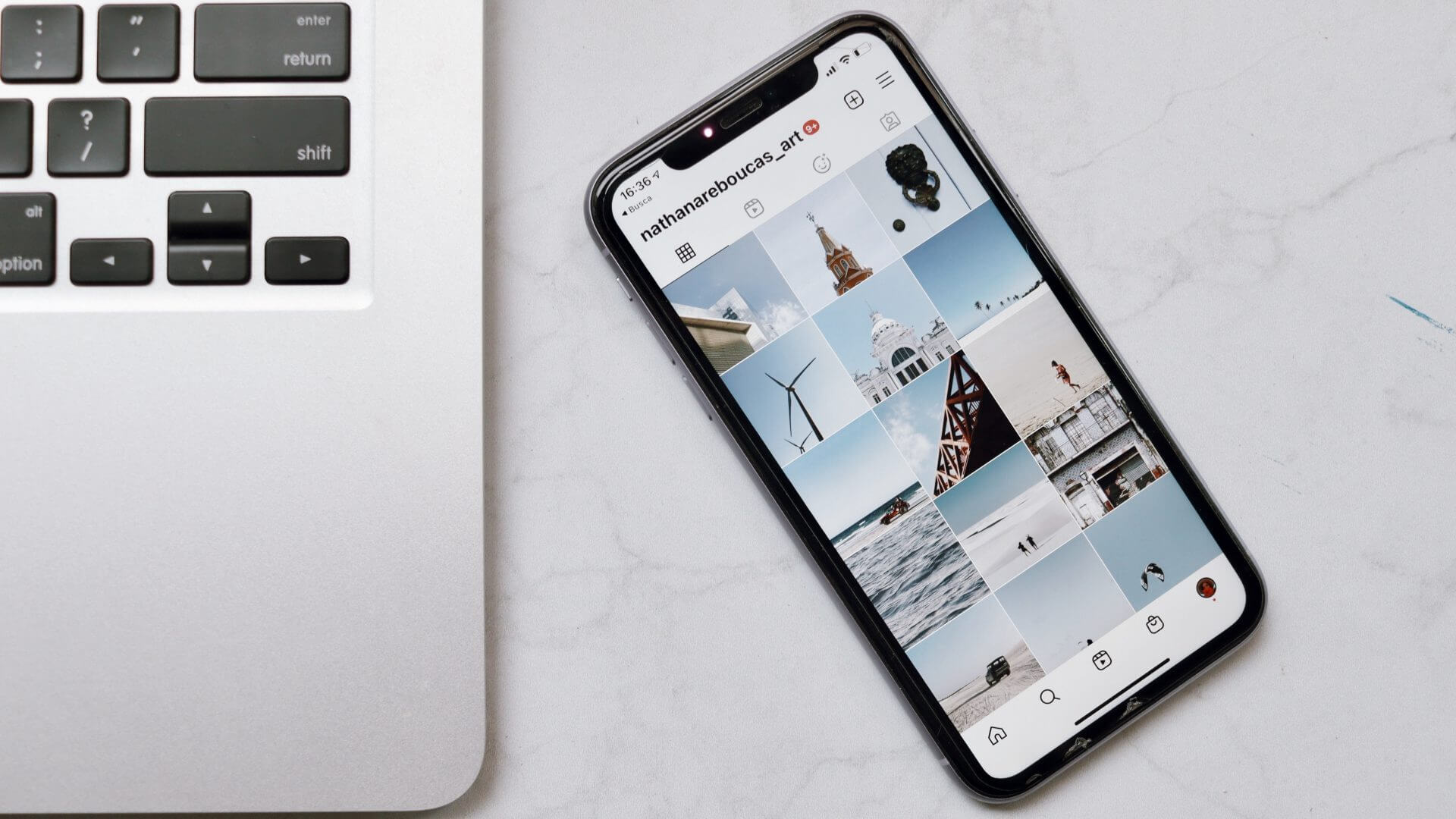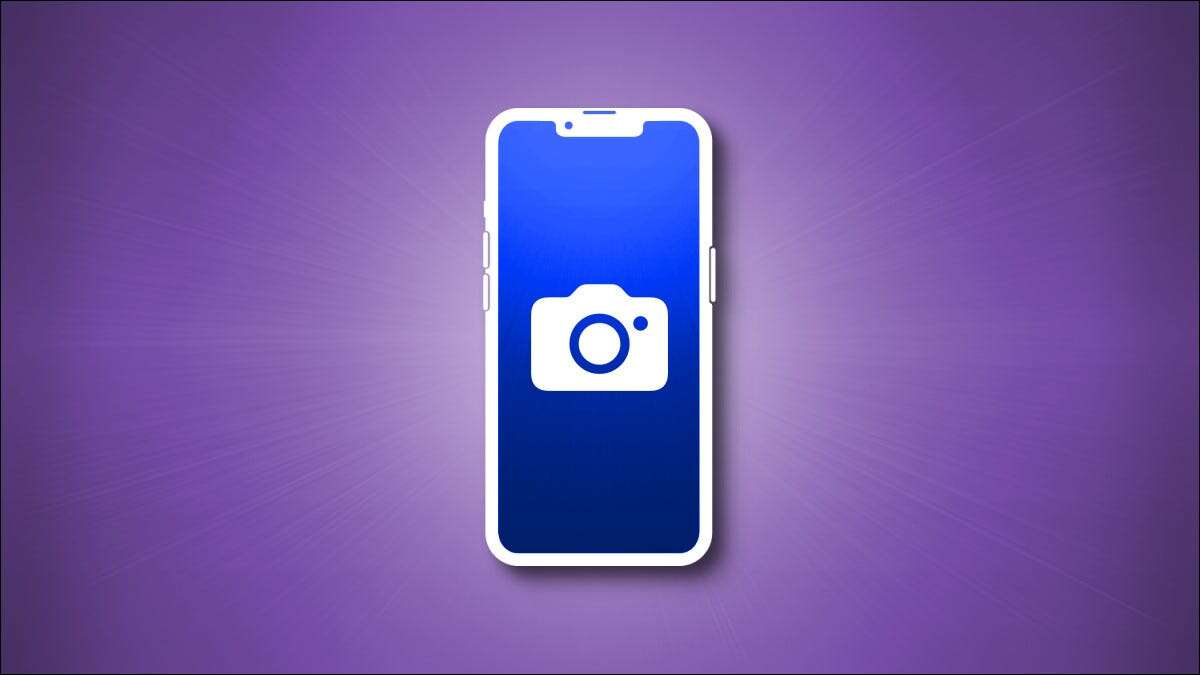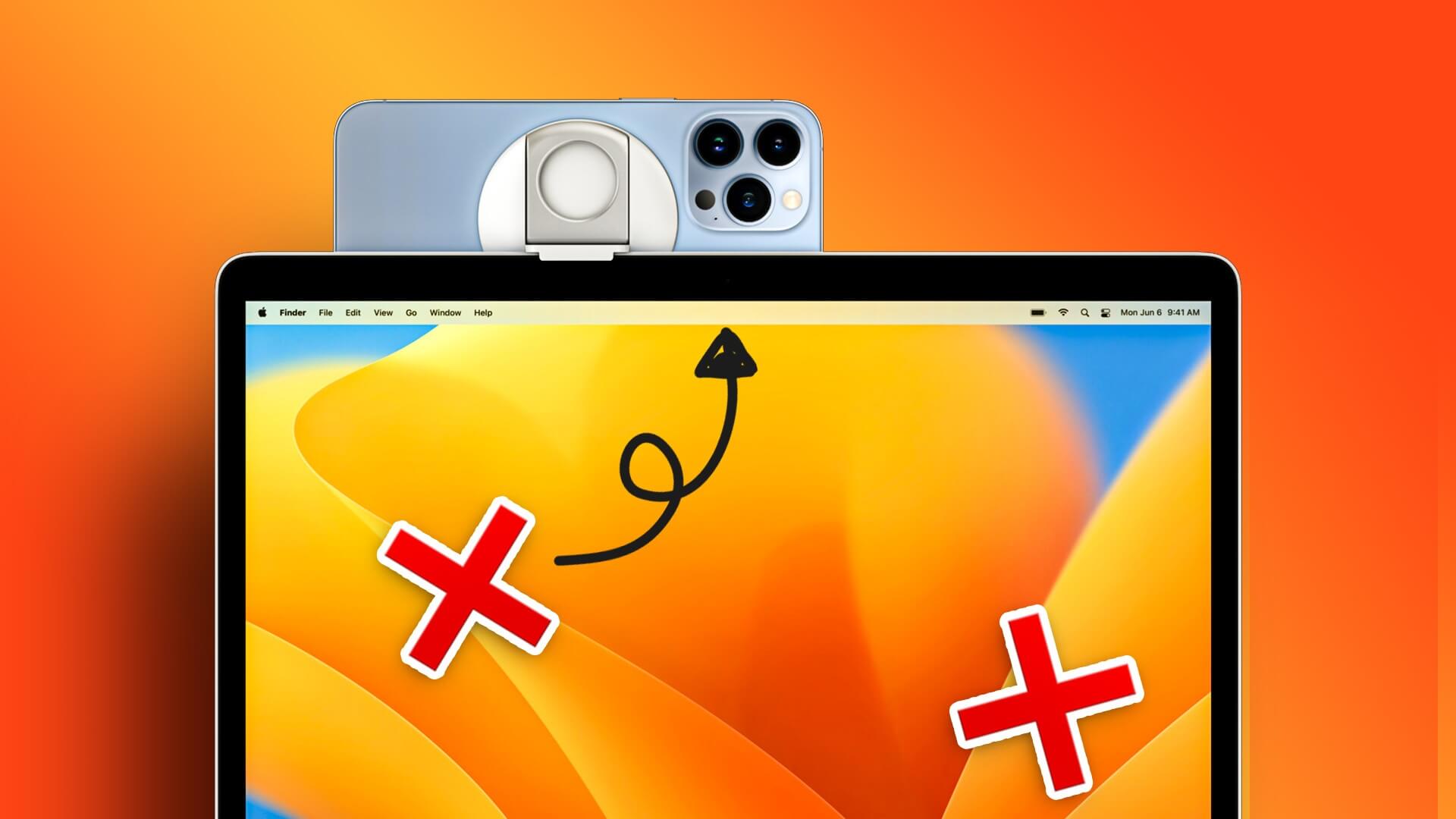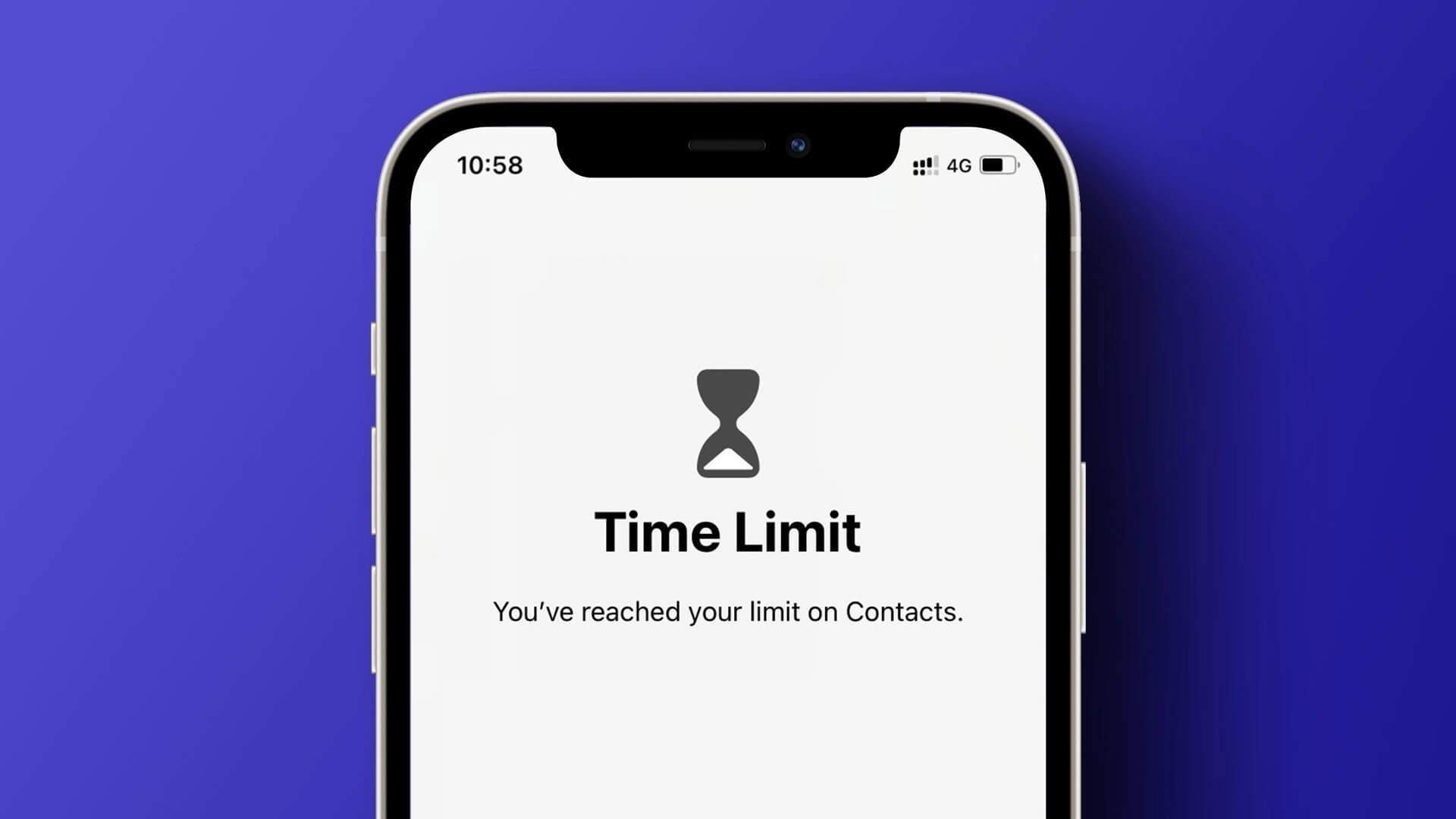O aplicativo Mensagens é uma maneira rápida de manter contato com amigos e familiares. Ao viajar para um lugar ou local em sua cidade, você pode Compartilhe sua localização ao vivo usando o aplicativo Mensagens. Às vezes, você não deseja compartilhar isso, mas apenas informar que chegou ao destino ou local com segurança. Veja como usar o Apple Check In no aplicativo Mensagens do iPhone.
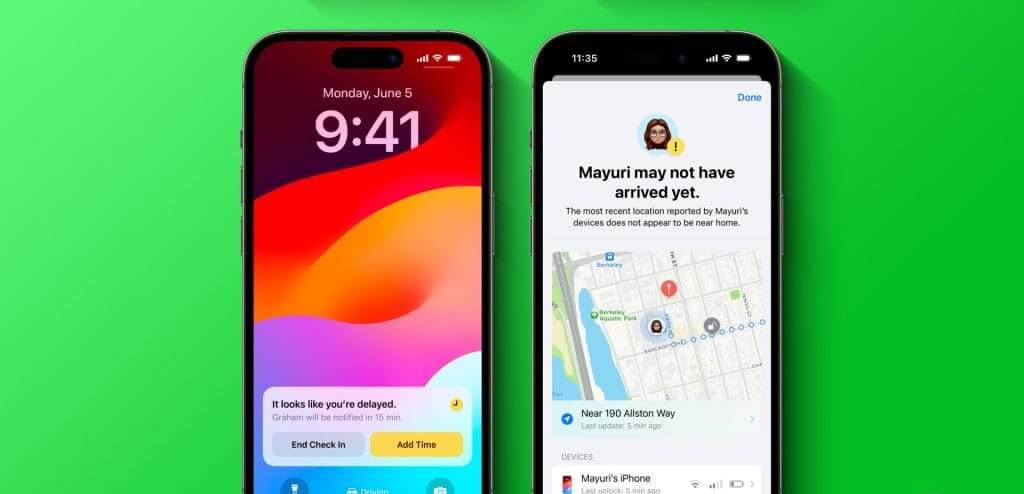
O lançamento do iOS 17 da Apple apresenta um novo recurso chamado Apple Check In. Como o nome sugere, é uma dica rápida sobre como chegar a um local ou destino que você pode compartilhar com qualquer pessoa.
Vamos compartilhar como usar o Apple Check In no seu iPhone. Testamos esse recurso em iOS 17 beta público E estava funcionando bem. Ele estará disponível para todos os usuários do iPhone com o lançamento estável do iOS 17 ainda neste outono.
O QUE É O CHECK-IN DA APPLE?
O Check In está disponível no aplicativo Mensagens para usuários do iPhone. Você pode selecionar contatos específicos e notificá-los após chegar a um determinado local, como aeroporto, escritório ou chegar em casa. O Apple Check In compartilhará uma notificação criptografada que inclui informações sobre sua localização atual, rota, nível de bateria e intensidade do sinal no seu iPhone. De certa forma, é como se fosse o último site conhecido que você acessou com segurança.
Sua chegada ao destino será detectada automaticamente por este recurso. Mais importante ainda, se o seu iPhone ficar off-line por um longo período, o Check In notificará o seu contato.
Como fazer login no seu iPhone usando o aplicativo Mensagens
Vamos compartilhar as etapas para usar o recurso Apple Check In no iOS 17. Certifique-se de estar conectado à Internet no seu iPhone.
Passo 1: Abra um aplicativo Mensagens No seu iPhone.
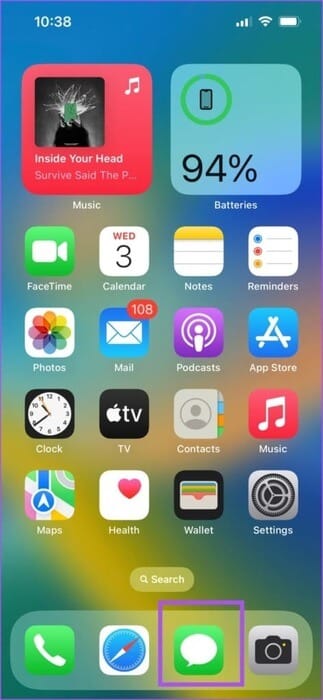
Passo 2: Começar conversação Com o contato com quem você deseja compartilhar seus dados de check-in.
Etapa 3: Clique no ícone MAIS No canto esquerdo inferior.
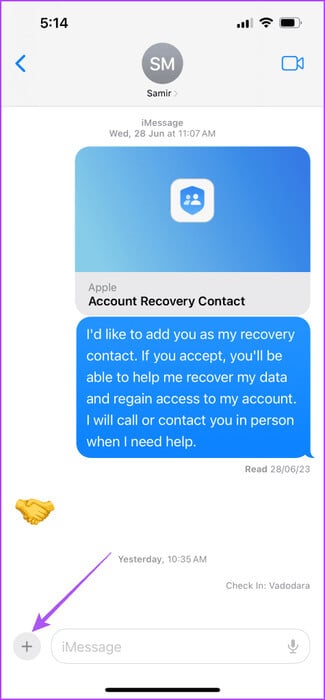
Passo 4: Role para cima e selecione Check-in No menu de opções.
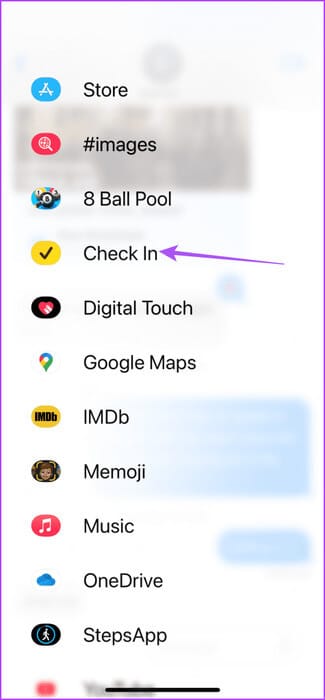
Passo 5: Clique em Acompanhamento na tela inicial.
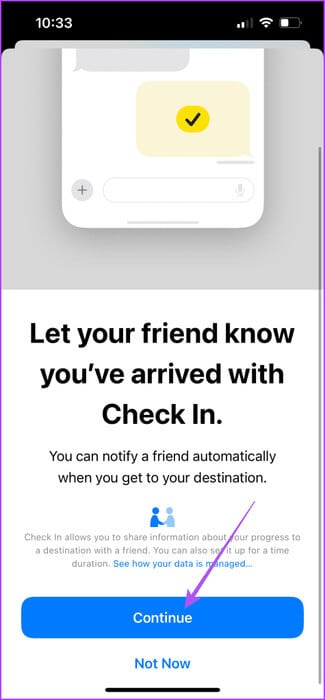
Etapa 6: Clique em "Acompanhamento" novamente para continuar.
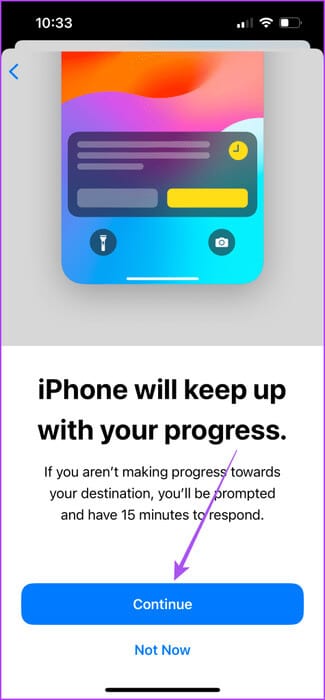
Passo 7: Selecione o nível de compartilhamento de dados e toque em rastreamento.
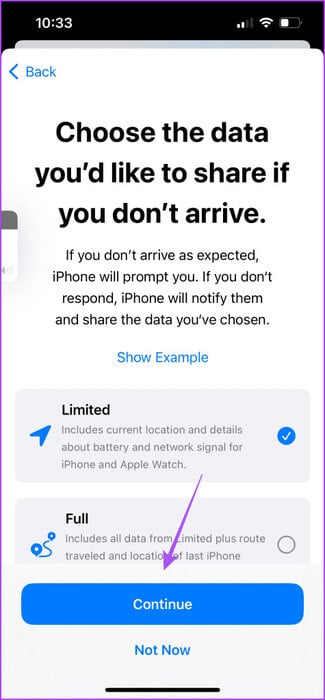
Passo 8: Clique em Enviar check-in.
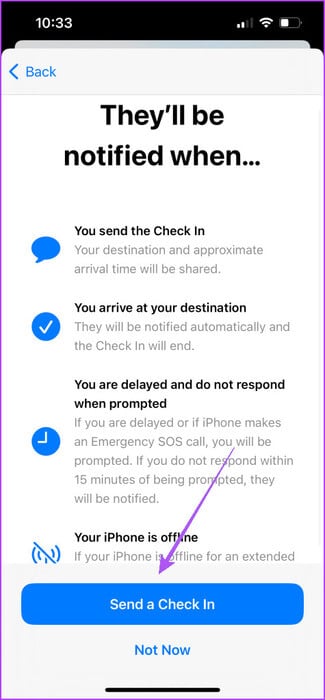
Você verá um ícone de check-in na caixa de texto.
Etapa 9: Clique no ícone Transmissão para compartilhar seu check-in.
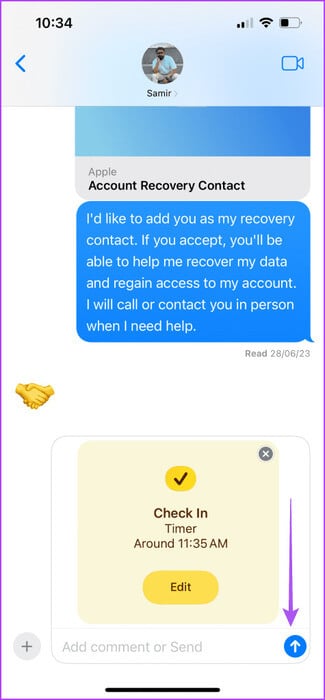
COMO MODIFICAR SEUS DETALHES DE CHECK IN NO IPHONE
Você também pode editar os detalhes do seu check-in antes de enviá-los ao seu contato a partir do seu iPhone. Veja como.
Passo 1: Abra um aplicativo Mensagens No seu iPhone.
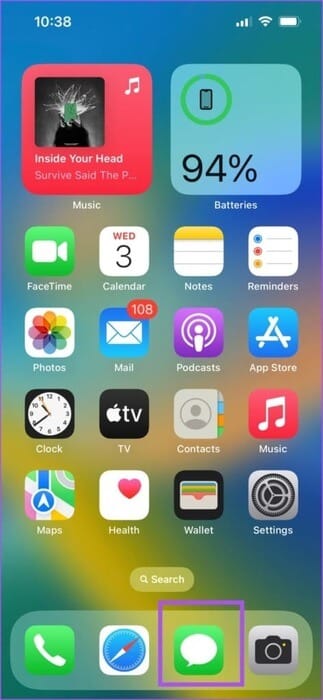
Passo 2: Clique no ícone MAIS no canto inferior esquerdo e deslize para cima para selecionar Check-in.
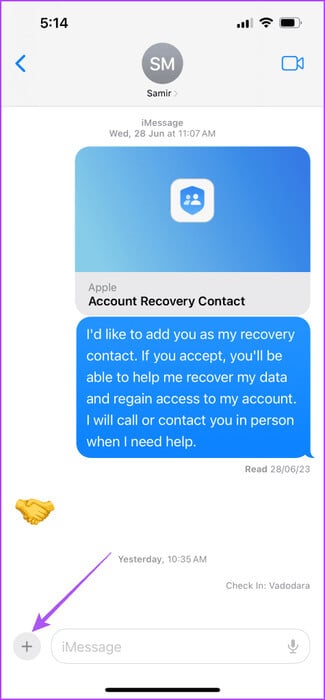
Etapa 3: Segue Reclamações na tela para compartilhar seu check-in.
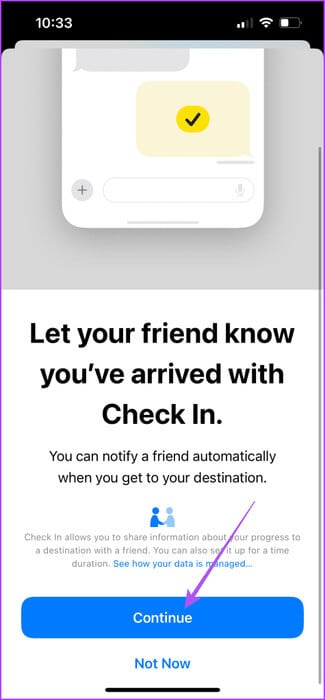
Passo 4: Antes de enviá-lo para seu contato, toque em "Lançamento".
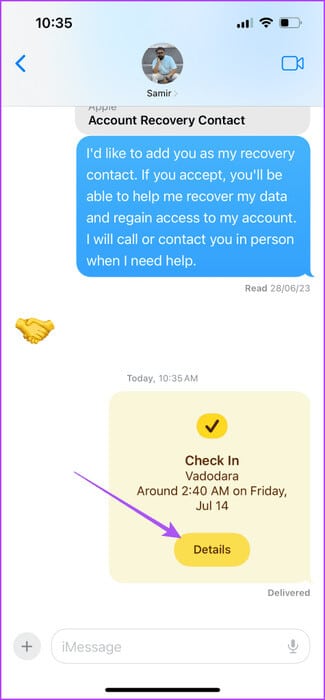
Passo 5: Localizar Tempo depois disso, você deseja que a Apple solicite o Check In. Isso dependerá de quanto tempo você espera chegar ao seu destino.
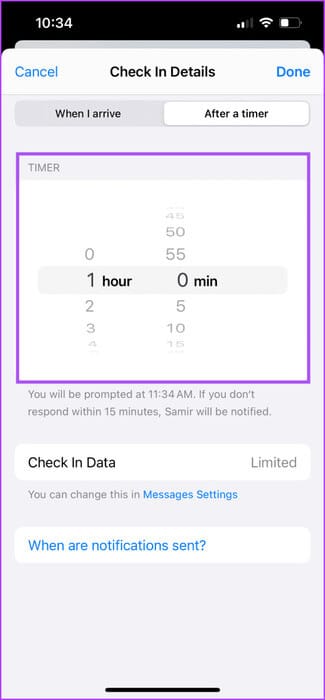
Etapa 6: Clique em quando eu chegar.
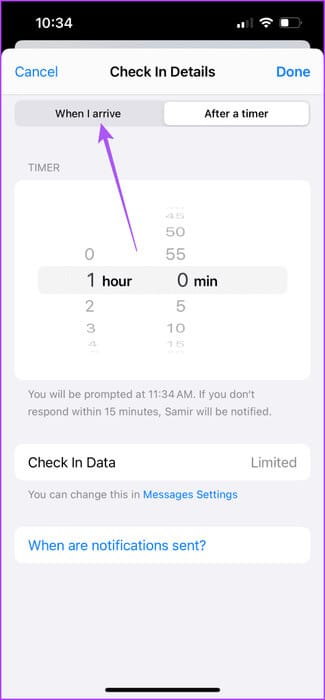
Passo 7: Clique em Adicione um destino.
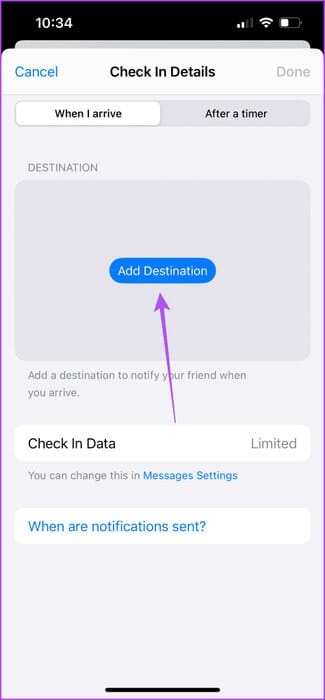
Passo 8: Encontre seu destino e área de cobertura. Então aperte Feito no canto superior direito para confirmar.
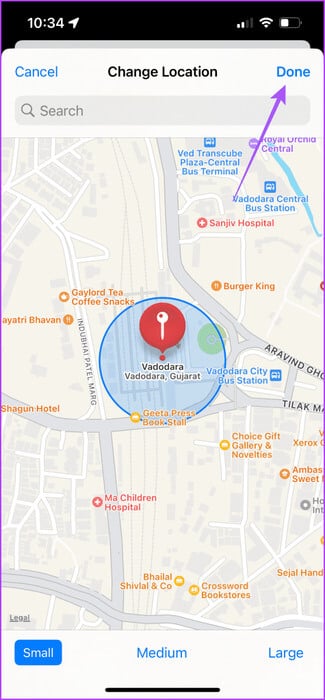
Etapa 9: Localizar Tempo estimado de viagem Selecionando seu modo de viagem.
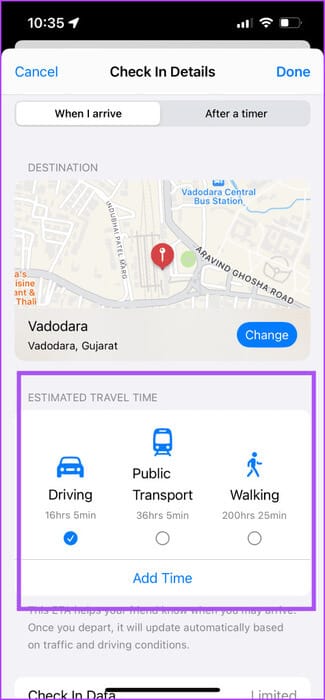
Passo 10: Clique em Feito no canto superior direito para confirmar.
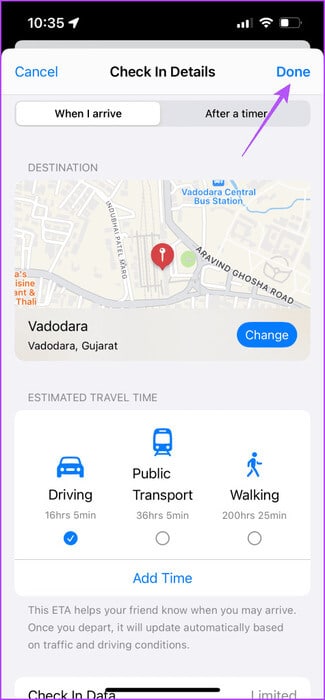
Passo 11: Clique no ícone Transmissão para compartilhar seu check-in.
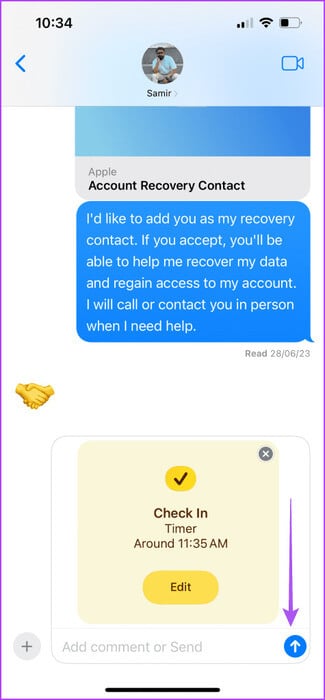
COMO CANCELAR O CHECK-IN NO IPHONE
Se quiser cancelar o seu Check In depois de enviado ao seu contato, veja como fazê-lo.
Passo 1: Abra um aplicativo Mensagens No seu iPhone.
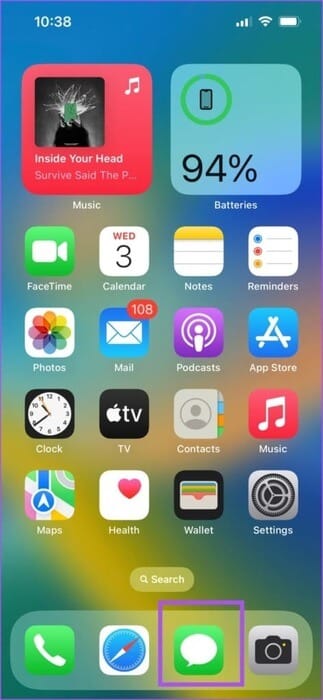
Passo 2: Abrir الدردشة Com o contato com quem você compartilhou seus detalhes de check-in.
Etapa 3: Clique em التفاصيل no ícone Check-in.
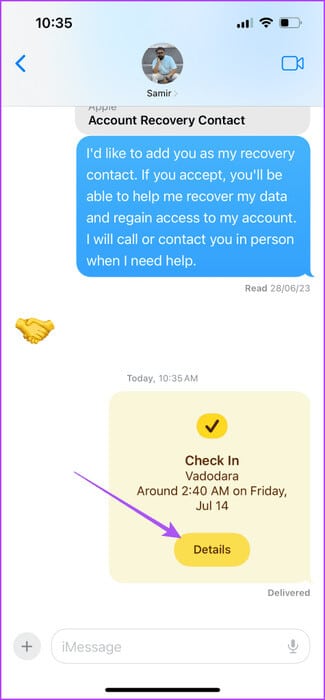
Passo 4: Localizar Cancelar check-in.
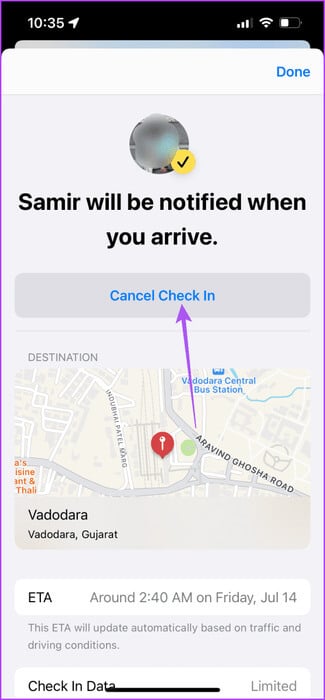
Passo 5: Clique em Cancelar login Mais uma vez para confirmar.
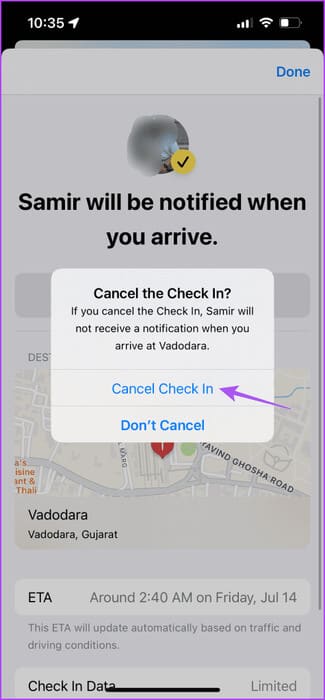
O Check In será removido do chat.
Use o Check In para notificar os contatos
Você pode usar o Apple Check In no seu iPhone para informar seus contatos sobre mais do que apenas sua localização atual. De certa forma, ajuda os pais a rastrear o paradeiro de seus filhos. Seu iPhone também permite que você obtenha informações detalhadas sobre os lugares que visitou recentemente na semana passada. Você pode ler nosso post sobre Como verificar o histórico de localização no seu iPhone.